1、通过谷歌浏览器设置可阻止第三方Cookie,防止跨站追踪;2、启用增强型保护模式以拦截恶意网站和跟踪技术;3、为可信网站自定义Cookie权限实现安全与便利平衡;4、使用无痕浏览模式避免数据留存;5、安装Privacy Badger或uBlock Origin等扩展强化隐私防护。
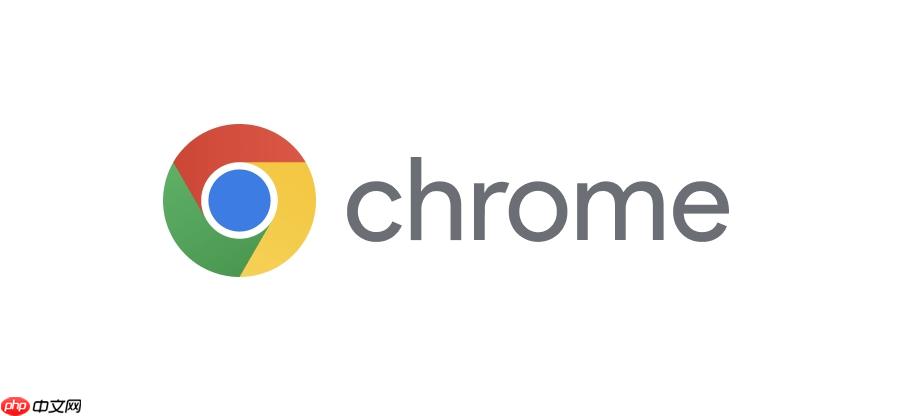
如果您希望在浏览网页时减少被广告商和网站跟踪的风险,可以通过调整谷歌浏览器的设置来阻止第三方Cookie并增强整体隐私保护。这些措施能有效限制跨站追踪,提升您的上网安全。
本文运行环境:Dell XPS 13,Windows 11
此方法通过浏览器内置的隐私设置,直接禁止非当前访问网站的第三方内容设置Cookie,从而防止跨站跟踪行为。
1、点击谷歌浏览器右上角的三个垂直点图标,打开菜单。
2、选择“设置”进入配置页面。
3、在左侧导航栏中点击“隐私和安全”。
4、点击“Cookie和其他网站数据”选项。
5、关闭“允许所有Cookie”开关,并确保“阻止第三方Cookie”选项处于开启状态。
增强型保护模式是谷歌浏览器提供的高级安全功能,能够自动拦截已知的恶意网站、钓鱼页面以及包括第三方Cookie在内的多种跟踪技术。
1、进入谷歌浏览器“设置”界面。
2、在左侧选择“隐私和安全”。
3、点击“安全”选项。
4、在“安全浏览”部分,选择“增强型保护”模式。
5、系统将自动应用更严格的防护策略,包含对第三方Cookie的主动拦截。
您可以针对个别可信网站设置例外规则,允许其使用Cookie,同时保持对其他网站的严格限制,实现灵活性与安全性的平衡。
1、按照前述步骤进入“Cookie和其他网站数据”设置页面。
2、向下滚动至“站点可始终使用Cookie”区域。
3、点击“添加”按钮,在输入框中键入您信任的网站域名(例如 https://example.com)。
4、该网站将被允许设置第一方和第三方Cookie,不受全局阻止策略影响。
无痕浏览模式在会话期间不保存任何浏览数据,适合在公共设备或需要高度隐私的场景下使用,能从根本上避免Cookie的长期留存。
1、点击浏览器右上角的三个垂直点菜单。
2、选择“打开新的无痕窗口”。
3、新打开的窗口顶部会显示“无痕浏览”标识,此时所有浏览活动均不会记录历史、Cookie或表单数据。
通过第三方扩展程序可以进一步强化对跟踪器和广告脚本的拦截能力,弥补浏览器原生功能的不足,提供更全面的防护。
1、访问Chrome网上应用店,搜索如“Privacy Badger”或“uBlock Origin”等知名隐私工具。
2、找到目标扩展后,点击“添加至Chrome”进行安装。
3、安装完成后,扩展图标将出现在浏览器工具栏,可点击进行详细配置,以屏蔽各类跟踪请求。
以上就是谷歌浏览器如何禁止第三方Cookie 谷歌浏览器增强隐私保护设置指南的详细内容,更多请关注php中文网其它相关文章!

谷歌浏览器Google Chrome是一款可让您更快速、轻松且安全地使用网络的浏览器。Google Chrome的设计超级简洁,使用起来得心应手。这里提供了谷歌浏览器纯净安装包,有需要的小伙伴快来保存下载体验吧!

Copyright 2014-2025 https://www.php.cn/ All Rights Reserved | php.cn | 湘ICP备2023035733号